Il router dell'aeroporto di Apple è stato interrotto nel 2018, ma Apple continua a fornire aggiornamenti del firmware in modo da poter continuare a utilizzare il dispositivo. Se si desidera configurare il router dell'aeroporto Apple, devi farlo con il programma di utilità aeroportuale sviluppato da Apple.

Come iniziare
Questa guida ti aiuterà a iniziare con la configurazione del router . Il router dell'aeroporto di Apple è un router a doppia banda che offre due bande di frequenza Wi-Fi: la rete da 2,4 GHz, adatta per l'uso leggero della larghezza di banda e la rete Wi-Fi a 5 GHz per nuovi dispositivi come iPad o Apple TV .
L'ultimo router dell'aeroporto di Apple, chiamato Airport Extreme , ti consente di:
- Crea una rete domestica Wi-Fi : proteggerai la rete con una password prima di collegare i dispositivi Apple abilitati per Wi-Fi a Internet. Inoltre, è possibile condividere facilmente i file tra tutti i dispositivi connessi.
- Crea una rete ospite : potresti voler creare una rete separata per tutti i futuri ospiti, ma senza esporre i tuoi file privati e riservati. Puoi utilizzare l'aeroporto per impostare una rete speciale separata solo per gli ospiti e bloccare il loro accesso alla tua rete principale.
- Collega dispositivi come la stampante o lo scanner. Altri dispositivi collegati al router aeroportuale possono utilizzare la stessa stampante/scanner, compresi i dispositivi cablati Ethernet .
- Collegare l'HDD esterno utilizzando una porta USB. Altri dispositivi collegati all'aeroporto avranno accesso al contenuto dei dischi.
Per impostare la stazione base estrema dell'aeroporto, è necessario utilizzare l'utilità dell'aeroporto. Su Mac, puoi trovarlo nella cartella della cartella Applicazione> Utilità. Se si utilizza Windows, vai a iniziare. L'aeroporto si trova in tutti i programmi.
A volte potresti non trovare un programma preinstallato. In tal caso, puoi scaricarlo dal sito Web ufficiale di Apple . Apple invia ancora gli aggiornamenti dell'aeroporto di tanto in tanto ed è meglio tenere il passo con gli aggiornamenti per ottenere funzionalità del firmware aggiornate.
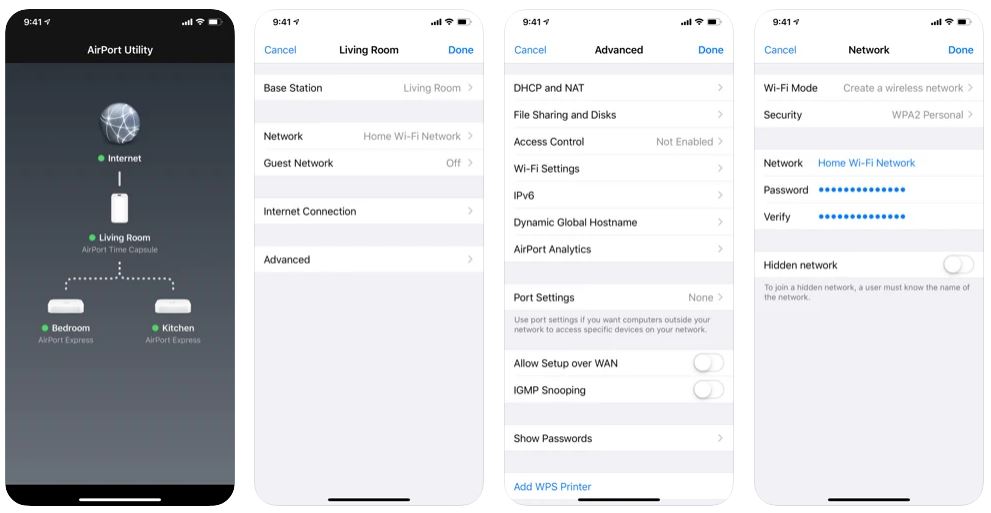
App di utilità aeroportuale per iOS
Maggiori dettagli sul router Airport Extreme
In totale, ci sono sei porte sul retro del router:
- Una porta Gigabit Ethernet Wan per la connessione a un modem.
- Tre porte Gigabit Ethernet LAN per il collegamento a dispositivi Ethernet come PC desktop, stampanti o scanner.
- Una porta USB per il collegamento di dispositivi USB come dischi rigidi.
- Una porta di alimentazione per il collegamento a una fonte di alimentazione.
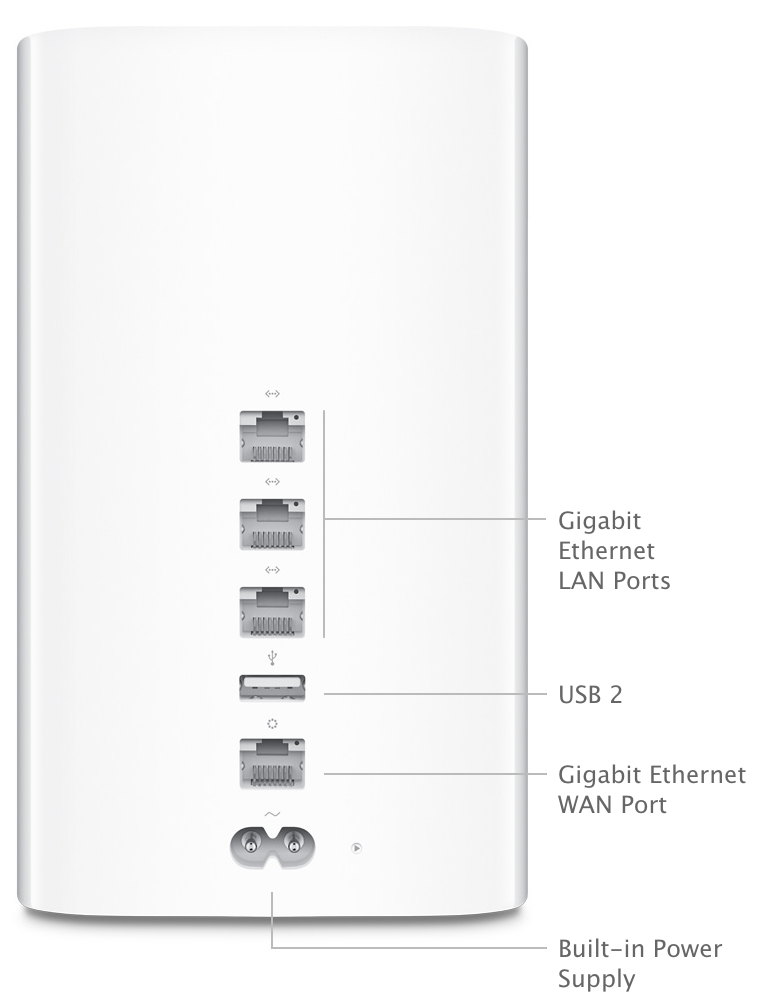
Router Extreme Airport Airport - Pannello posteriore (fonte - Apple )
Requisito del dispositivo e dell'attrezzatura
Ecco cosa avrai bisogno per impostare il router dell'aeroporto di Apple :
- Un computer abilitato con wireless con le seguenti specifiche - IEEE 802.11a, 802.11b, 802.11g , 802.11n , 802.11ac o 802.11ax .
- Su MAC, è necessario un aeroporto preinstallato o una carta estrema dell'aeroporto o un Mac collegato alla stazione base estrema dell'aeroporto tramite un cavo Ethernet .
- Un macOS v10.5.7 o successivo.
- Un'utilità aeroportuale v5.5.3 o successiva.
- Su Windows (XP o successivo), è necessario utilizzare un computer con una velocità del processore di 300 MHz o più veloce.
Ora, iniziamo con i passaggi per configurare il router dell'aeroporto di Apple.
Impostazione della rete Wi-Fi
Questi sono i passaggi per impostare una rete Wi-Fi wireless di base:
- Collegare il router dell'aeroporto al modem utilizzando un cavo Ethernet collegato alla porta WAN sul retro del router.
- Collegare l'aeroporto a una fonte di energia tramite l'adattatore di alimentazione.
- Scegli la stazione base dell'aeroporto. Scarica l'utilità aeroportuale delle mele su un computer Windows e segui le istruzioni. Su Mac, avviare l'app Impostazioni e toccare> Wi-Fi> Stazione base aeroportuale.

- Assegna un nome alla tua nuova rete wireless. Altri dispositivi vedranno questo nome dato nella loro lista di rete Wi-Fi.
- Imposta la password Wi-Fi.

- Attendere qualche minuto affinché il sistema faccia la configurazione internamente.
Router Airport Apple - Setup iniziale utilizzando un iPhone
Modifica delle impostazioni di rete
Seguire questi passaggi per modificare le impostazioni di rete:
- Inizia l'utilità dell'aeroporto.
- Aggiorna la stazione base aeroportuale se c'è un aggiornamento disponibile . Quando c'è un aggiornamento, puoi vedere un'icona rossa accanto. Un aggiornamento di solito fa funzionare l'aeroporto e talvolta contiene correzioni di bug riuscite. Quando si fa clic sul pulsante Aggiorna, il router si aggiornerà e si riavvierà automaticamente e devi solo aspettare.
- Apri le impostazioni dell'aeroporto facendo clic su Modifica.

- Ora puoi modificare il nome utente e la password del router facendo clic sulla scheda della stazione base.

- È inoltre possibile modificare le impostazioni DHCP o DNS facendo clic sulla scheda Internet.
- Inoltre, è possibile modificare le impostazioni di rete wireless utilizzando la scheda wireless:
- Modalità di rete: è possibile passare la modalità dalla creazione di una nuova rete all'estensione o viceversa.
- È possibile modificare il nome della rete facendo clic sul nome di rete wireless.
- Sicurezza wireless : consente di assegnare il tuo modello di sicurezza delle reti. Un'impostazione di sicurezza popolare è WPA2 .
- Password wireless: puoi modificare la password qui.
- Abilita Guest Network: è possibile creare un'altra rete dedicata a un gruppo di visitatori o amici per utilizzare la rete.
- L'opzione wireless - per cambiare la banda di frequenza, il canale Wi -Fi e il paese.

Creazione di una rete ospite
Una rete ospite è necessaria quando si dispone di un gruppo di utenti aggiuntivi come i familiari esterni o gli amici che vengono a casa tua. Invece di consegnare la password di rete estrema dell'aeroporto, è possibile impostare una rete ospite separata per loro, proteggendo la tua rete principale da possibili perdite di dati.
Sono necessari i seguenti passaggi per impostare una rete di indovini:
- Ottieni accesso all'utilità dell'aeroporto.
- Seleziona la stazione base.
- Fai clic su Modifica.
- Scegli la scheda wireless.

- Controlla il pulsante Abilita Network Guest.
- Crea un nome distinto per la rete degli ospiti.
- Quindi, seleziona il livello di sicurezza desiderato per la rete degli ospiti. Assiconalo con WPA2 o, se stai cercando un accesso rapido, basta sceglierne nessuno (aprire senza password necessaria).
- Se scegli la sicurezza WPA2, crea una password.
- Non dimenticare di fare clic sul pulsante Aggiorna.
- Riavvia la stazione base dell'aeroporto per attivare la rete degli ospiti.
Walkthrough dell'utilità dell'aeroporto
Collegamento di una stampante wireless
Mentre la maggior parte dei documenti di oggi è senza carta, potresti ancora aver bisogno di una stampante per stampare alcuni documenti importanti che devi mantenere in forma fisica, come certificati aziendali, documenti fiscali e contratti o permessi. Ecco i passaggi per impostare una stampante per la tua rete aeroportuale:
- Collega la stampante collegandola alla porta USB dei router dell'aeroporto. Allo stesso tempo, collegare la stampante a una fonte di alimentazione.
- Fai clic sul menu Apple> Preferenze di sistema> Scanner di stampanti.
- Seleziona la nuova stampante e fai clic su Aggiungi.
- Ora puoi stampare da qualsiasi dispositivo connesso.
I metodi di posizionamento più estremi dell'aeroporto
Il router Airport Extreme potrebbe non supportare l'ultima tecnologia Wi-Fi come Wi-Fi 6 , ma produce ancora una prestazione decente in velocità , gamma ed efficienza. Come tutti gli altri router, puoi migliorare la copertura della rete aeroportuale seguendo la migliore pratica di posizionamento . Ecco i nostri consigli:
- Cerca uno spazio aperto con meno ostacoli, come pareti e partizioni.
- Evita di posizionarlo vicino alle superfici metalliche
- Se, in ogni caso, non hai altra scelta che posizionarlo dietro i mobili, lasciare un po 'di spazio tra l'aeroporto e il bordo dei mobili.
- Evita di circondare l'estremo dell'aeroporto con altri dispositivi di intrattenimento e elettronici, come audio, apparecchiature video e cavi . Aiuta a ridurre l'interferenza del segnale prodotta da quell'apparecchiatura.
Oggetti e apparecchi che possono interferire con i segnali Wi-Fi dell'aeroporto sono:
- Forni a microonde.
- DSS o servizio satellitare diretto.
- Linee elettriche, centrali elettriche e binari della ferrovia elettrica.
- Telefoni a corde.
- Altre stazioni base.
Conclusione
Sebbene Apple abbia smesso di produrre router, continua ancora ad aggiornare il firmware sui suoi router. Puoi proseguire utilizzando il router dell'aeroporto Apple e seguire la nostra guida su come configurare il router dell'aeroporto Apple. Dopotutto, il router sembra ancora buono e il suo design minimalista e fluido si adatta ancora bene a una casa moderna e urbana.
